Sida dib loogu dejiyo app-ka Android adoon "tirrin"
Qaar ka mid ah abka Android ayaa laga yaabaa inay bilaabaan inay xumaadaan muddo ka dib. Barowsarkaaga Google Chrome waxa laga yaabaa inuu ku buuxiyo ogaysiisyada aanad doonayn, ama Facebook waxa laga yaabaa inuu burburo sababtoo ah khalad qaabaynta ama faylasha kharribmay ee ku jira kaydkiisa. Sidoo kale, abka qaarkood, ka dib isticmaalka muddada dheer, cusbooneysiin badan, iyo goobaha la bedelay, ayaa laga yaabaa inay bilaabaan dhaqan xumo. Haddii aad rabto in aad dib u dejiso app-ka taleefankaaga casriga ah ee Android ama tablet-ka adiga oo aan “tirrtirmin” ama uninstall-ka, waxaad taas ku samayn kartaa si fudud. Waa kan sida:
FIIRO GAAR AH:(NOTE:) Tilmaamahan, waxaan ku dabooleynaa Android 9 Pie iyo Android 10 , laakiin waxaan isticmaalnaa hal sawir oo kaliya, oo lagu qaaday Android 10 . Taasi waa sababta oo ah habraaca ayaa aad ugu eg labada nooc ee Android . Haddii aadan aqoon nooca Android ee aad isticmaalayso, akhri: What version of Android do I have? 3 ways of checking!
Sida abka dib loogu dejiyo xaaladiisa hore ee aaladaha Android
Marka hore, ka fur (open the )app Settings ee casrigaaga Android ama tablet-kaaga. Taabo Apps ama Apps & ogeysiisyada(Apps & notifications) , iyadoo ku xidhan sida doorashadan loogu magacaabay qalabkaaga.

Waxaad ku arkeysaa xulashooyin kala duwan oo la xiriira apps-ka Android . Taabo (Tap)Apps ama " Arag dhammaan... abka(all... apps) ."
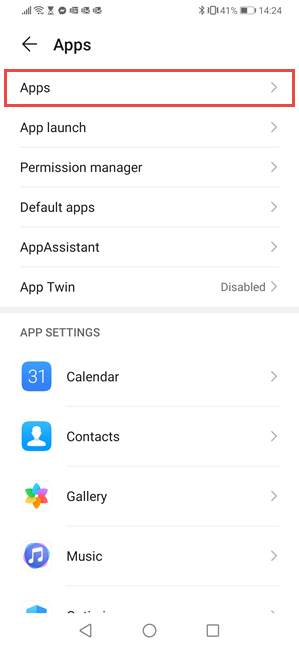
Android waxa ay soo bandhigaysaa liiska abka lagu rakibay casrigaaga ama tablet-kaaga. Liistada waxaa ku jira abka aad rakibtay, kuwa ku xidhma qalabkaaga, iyo abka uu qariyay nidaamka hawlgalka oo loo isticmaalo hawlo gaar ah.
Hoos(Scroll) u dhaadhac liiska oo ku dhufo magaca app-ka aad rabto inaad dib u dejiso. Waxa kale oo aad isticmaali kartaa sanduuqa raadinta ee sare si aad u hesho abka aad rabto si degdeg ah. Ogow in sanduuqa raadinta aan laga heli karin dhammaan taleefannada casriga ah ee Android . Casharradan, waxaan u doorannay app-ka Facebook oo aan taabsinay.

Waxaad arkaysaa dhawr ikhtiyaar oo abka aad dooratay. Si aad dib u dejiso abka, oo aad u tirtirto xogta uu kaydiyay, taabo Kaydinta(Storage) .

Android waxa ay soo bandhigaysaa macluumaadka kaydinta ee ku saabsan abka aad dooratay. Waxaad arki kartaa cabbirka app-ka, inta xogta isticmaale ee ay kaydinayso, cabbirka khasnadiisa, iyo guud ahaan booska uu ku jiro qalabkaaga Android . Si aad gabi ahaanba dib ugu dejiso, taabo Nadiifi xogta(Clear data) ama Nadiifi kaydinta(Clear storage) .
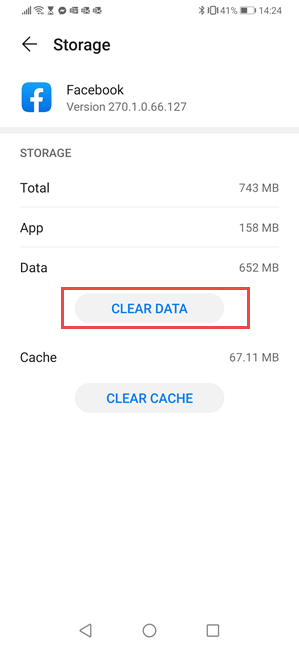
Android waxa ay ku wargelinaysaa cawaaqibka ka dhalan kara falkan: waxa ay tirtiri doontaa dhammaan xogta abka, Settings, Accounts, Databases, iyo wixii la mid ah. Tani waxay ka dhigan tahay in ay gebi ahaanba dib u dejisay oo ay ka dhigayso sidii ay ahayd markii ugu horeysay ee aad rakibtay. Si aad u xaqiijiso in aad doonayso in aad dib u dajinayso abka, taabo OK ama Delete , iyada oo ku xidhan magaca qalabkaaga.

Abka la doortay hadda dib baa loo dajiyay Xir Settings , oo waad dhammaysay. Marka aad bilowdo app-ka aad dib u dejisay, waxa uu u dhaqmayaa sidii mid cusub oo la rakibay, oo waa in aad dib u habayn ku samaysaa.
BONUS: Qaar ka mid ah apps sida Google Chrome waxay leeyihiin doorashooyin dib u dejineed oo kala duwan
Habka aan horey u wadaagnay ayaa u shaqeeya si la mid ah abka badankooda. Si kastaba ha ahaatee, abka kale, sida browserka Google Chrome ka, (Google Chrome)Microsoft Edge , ama abka ka-hortagga, waxa laga yaabaa inay bixiyaan doorashooyin dib-u-dejineed oo aad u weyn. Tusaale ahaan, goobta kaydinta ee Chrome - ka, waxaad leedahay Maare Space(Manage Space) ama Badhan Kaydinta(Clear Storage) Nadiifi. Ku dhufo

Waxa aad helaysaa xulashooyin aad ku nadiifinayso meesha kaydinta, dhammaan kaydinta goobta (ay ku jiraan cookies iyo xogta kale ee gudaha lagu kaydiyo), iyo CLEAR DHAMMAAN XOGTA(CLEAR ALL DATA) . Si aad gabi ahaanba dib ugu dejiso abka, taabo NADAX DHAMMAAN XOGTA(CLEAR ALL DATA) .

Waxaa lagu weydiinayaa inaad xaqiijiso inaad si joogto ah u tirtirtay dhammaan xogta, oo ay ku jiraan faylasha, goobaha, xisaabaadka, xog-ururinta, iyo walxaha kale. Taabo OK oo waad dhammaysay

browserka Chrome hadda waa dib loo dajiyay
Waa maxay abka Android aad dib u dajiyay iyo sababta?
Qaar badan oo ka mid ah asxaabta iyo qoyska ayaa dhib kala kulma biraawsarkooda shabakadeed ee Android . Inta ay daalacdeenayaan mareegaha, dhag jalaq uma siin waxa ay taabteen. Waxay ku dhameeyeen ogeysiisyo spam ah(spam notifications) oo la soo bandhigay maalin kasta. Xalka in meesha laga saaro dhammaan madax-xanuunkooda waa in dib loo dejiyo browserkooda, sida ku cad hagahan. Kahor intaadan xirin casharkan, hoos noogu sheeg app-ka Android aad dib u dajiyay iyo sababta? Dhibaato noocee ah ayaad kala kulantay?
Related posts
Sida loo xannibo ama looga furo qof WhatsApp-ka -
Sida loogu beddelo fiidiyowga Android: Dhammaan waxaad u baahan tahay inaad ogaato -
Sida loo rakibo APK Android la'aan Google Play Store
Sida looga takhaluso ogeysiiska joogtada ah ee Android -
Sida loogu daro xiriir WhatsApp on Android: 4 siyaabood
Sideen ugu xidhi karaa taleefankayga Huawei kumbuyuutarkayga Windows?
Furaha-ku ilaali abka Android ee xasaasiga ah leh Bitdefender Mobile Security & Antivirus
5-ta sawir ee QR ee ugu wanaagsan mobilada Android
3 tillaabo oo lagu rakibo apps Google Play browserka webka
Si deg deg ah ugu sawir dukumeentiyada, kaararka ganacsiga, sabuuradaha cadcad, iwm OneDrive ee Android iyo iPhone
Sida looga fogeeyo PC-gaaga Windows-ka Android, adoo isticmaalaya Midaysan
Sida loo wadaago goobta Android-
Si badbaado leh ula xiriir Briar inta lagu jiro mudaaharaadyada ama xaaladaha degdegga ah
Sida loo xannibo lambarka Android
Muuqaalka Shaashada ee loo yaqaan 'Android Splitt feature': Sida loo sameeyo hawlo badan sida pro!
Sida loo garto xajiyeyaasha jaban iyo fiilooyinka USB-ga ee taleefankaaga Android ama tablet-kaaga
Sida loogu isticmaalo taleefankaaga Android sidii webcam ahaan kombayutarkaga
Ka jooji taleefankaaga casriga ah ee Huawei inuu dilo abka asalka ah
Sida Loo Qaabeeyo Qoraalka Microsoft Office Word For Android
Sida loogu daro, loo furo, oo loo habeeyo OneDrive on Android
